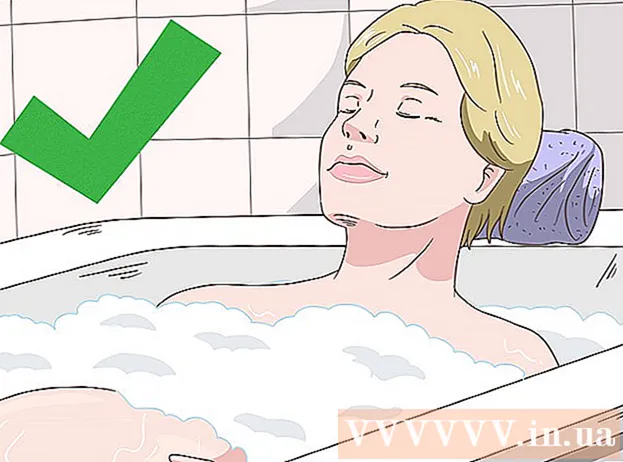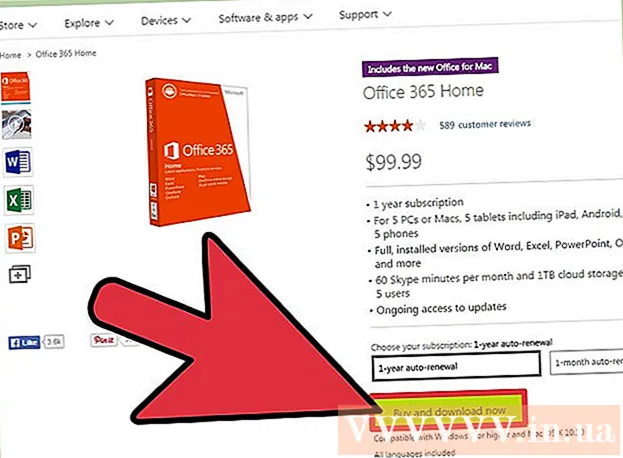लेखक:
Randy Alexander
निर्माण की तारीख:
4 अप्रैल 2021
डेट अपडेट करें:
1 जुलाई 2024
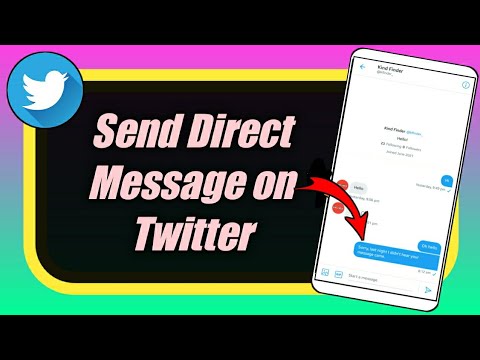
विषय
अधिकांश सामाजिक नेटवर्किंग प्लेटफार्मों के समान, ट्विटर आपको अन्य उपयोगकर्ताओं को निजी संदेश भेजने की अनुमति देता है। आप "संदेश" फ़ंक्शन का उपयोग करके डेस्कटॉप और फोन दोनों प्लेटफार्मों पर इस उपयोगिता का लाभ उठा सकते हैं।
कदम
3 की विधि 1: ट्विटर ऐप का उपयोग करें
अपना खाता पृष्ठ खोलने के लिए "ट्विटर" ऐप पर टैप करें।
- यदि आप अपने फोन में ट्विटर पर लॉग इन नहीं हैं, तो आपको अपने खाते तक पहुंचने के लिए यह करना होगा।

स्क्रीन के निचले-दाएं कोने में "संदेश" टैब चुनें।- आप इस पृष्ठ पर उपलब्ध चैट खोलने के लिए स्पर्श कर सकते हैं।
स्क्रीन के ऊपरी-दाएं कोने में "नया संदेश" आइकन चुनें। यह उन मित्रों की सूची खोलेगा जो ट्विटर पर नियमित रूप से संपर्क करते हैं।
- आप केवल अपने अनुसरण करने वाले लोगों को संदेश भेज सकते हैं।

ट्विटर उपयोगकर्ता का संपर्क नाम चुनें। ड्रॉप-डाउन मेनू में उनके नाम दिखाई देने के बाद, एक नए संदेश में उनका नाम जोड़ने के लिए टैप करें। यदि आप एक समूह संदेश बनाना चाहते हैं, तो आप एक से अधिक ट्विटर उपयोगकर्ता जोड़ सकते हैं।- आप अपना नाम खोजने के लिए किसी मित्र के उपयोगकर्ता नाम ("@ उपयोगकर्ता नाम" का उपयोग करके) भी टाइप कर सकते हैं।

चुने हुए संपर्क नाम के साथ नई संदेश विंडो खोलने के लिए स्क्रीन के ऊपरी दाएं कोने पर "अगला" चुनें।
कीबोर्ड चालू करने के लिए स्क्रीन के नीचे "नया संदेश प्रारंभ करें" फ़ील्ड टैप करें।
संदेश फ़ील्ड में पाठ टाइप करें। यह है कि आप अपने संदेश का पाठ कैसे लिखते हैं। ध्यान दें कि आपको संदेश भेजने के लिए "भेजें" बटन पर टैप करना होगा।
GIF या फोटो फ़ाइल को जोड़ने के लिए संदेश क्षेत्र के बाईं ओर "GIF" या कैमरा आइकन टैप करें। जीआईएफ फ़ाइल एक एनिमेटेड छवि प्रारूप है, जबकि एक कैमरा आइकन आपको अन्य प्रकार की छवि फ़ाइलों को पोस्ट करने की अनुमति देता है।
संदेश भेजने के लिए संदेश फ़ील्ड के दाईं ओर "भेजें" चुनें। तो आप सीधे संदेश भेजना समाप्त कर चुके हैं! विज्ञापन
विधि 2 की 3: एक कैलकुलेटर का उपयोग करें
अपना पसंदीदा ब्राउज़र खोलें। ट्विटर से संदेश भेजने के लिए, आपको पहले अपने ट्विटर अकाउंट में लॉग इन करना होगा।
पहुंच ट्विटर पेज. यदि आप ट्विटर पर लॉग इन हैं, तो यह आपको अपने ट्विटर अकाउंट के होम पेज पर ले जाएगा।
अपने फोन नंबर या उपयोगकर्ता नाम या ईमेल पते और पासवर्ड सहित लॉगिन जानकारी दर्ज करें।
- अपनी जानकारी दर्ज करने के बाद स्क्रीन के ऊपरी-दाएं कोने में "लॉग इन" विकल्प पर क्लिक करें।
"होम" टैब से शुरू होने वाले टैब के समूह में स्क्रीन के शीर्ष पर "संदेश" टैब पर क्लिक करें।
अपने नए संपर्कों के नाम प्रदर्शित करने वाली विंडो खोलने के लिए "नया संदेश" पर क्लिक करें।
- यदि आप इन लोगों को संदेश भेजना चाहते हैं, तो बस उनके नाम पर क्लिक करें,
विंडो के शीर्ष पर स्थित फ़ील्ड में अपने ट्विटर मित्रों के नाम लिखें। यह उस व्यक्ति के नाम के साथ एक ड्रॉप-डाउन मेनू खोलेगा जिसे आप देख रहे हैं, साथ ही लगभग समान ट्विटर खातों के नाम भी।
ट्विटर पर किसी मित्र के नाम पर क्लिक करें। यह "नया संदेश" फ़ील्ड में अंतिम नाम जोड़ देगा; यदि आप एक ही समय में कई लोगों को संदेश भेजना चाहते हैं तो आप एक नाम जोड़ सकते हैं।
चैट विंडो खोलने के लिए स्क्रीन के निचले-दाएं कोने में "अगला" पर क्लिक करें, जिससे आप अपना संदेश लिख सकते हैं।
स्क्रीन के नीचे फ़ील्ड में अपना संदेश लिखें। ध्यान दें कि आपको संदेश भेजने के लिए "भेजें" बटन पर क्लिक करना होगा।
जीआईएफ या फोटो फाइल को जोड़ने के लिए स्क्रीन के निचले भाग में संदेश क्षेत्र के दाईं ओर "जीआईएफ" या कैमरा आइकन पर क्लिक करें।
पाठ भेजने के बाद संदेश भेजने के लिए "भेजें" पर क्लिक करें!
- संदेश भेजने का दूसरा तरीका यह है कि आप अपने ट्विटर मित्र के खाते में जाएं और स्क्रीन के बाईं ओर प्रोफ़ाइल चित्र के नीचे "संदेश" पर क्लिक करें।
3 की विधि 3: अपने प्रत्यक्ष संदेशों को प्रबंधित करें
पहुंच ट्विटर पेज या फोन ऐप खोलें। आप "संदेश" टैब में उपलब्ध संदेशों पर कई कार्य कर सकते हैं।
अपने डिवाइस पर "संदेश" टैब पर टैप या क्लिक करके ट्विटर संदेश संग्रह खोलें।
संदेश मेनू के शीर्ष पर टिक आइकन टैप करें। यह आपके संदेश के लिए पढ़ने के रूप में चिह्नित करेगा और आपके मेलबॉक्स से सूचनाओं को हटा देगा।
- यह आइकन फोन एप्लिकेशन में मेनू के बाईं ओर है, जबकि वेब संस्करण पर यह नए संदेश आइकन के बगल में है।
संदेश को खोलने के लिए टैप या क्लिक करें। आप उस पृष्ठ से दाईं ओर चैट की सेटिंग बदल सकते हैं, जहां चैट प्रदर्शित होती है।
प्रत्येक वार्तालाप का मेनू खोलने के लिए तीन बिंदुओं पर टैप या क्लिक करें।
- यह आइकन आपके फ़ोन और कंप्यूटर स्क्रीन के ऊपरी-दाएँ कोने में है।
संदेश विकल्प देखें। आपके पास प्रत्येक संदेश के लिए तीन लोकप्रिय विकल्प हैं:
- "सूचनाएँ बंद करें" - एक विशिष्ट वार्तालाप के लिए नए संदेश सूचनाएँ बंद करें।
- "वार्तालाप छोड़ें" - वार्तालाप में अपनी संपर्क जानकारी हटाएं। यदि आप इस विकल्प का उपयोग करते हैं, तो ट्विटर आपसे आपके निर्णय की पुष्टि करने के लिए कहेगा क्योंकि चैट आपके इनबॉक्स से हटा दी जाएगी।
- "ध्वज" - रिपोर्ट स्पैम। इस विकल्प का उपयोग करते समय, आपको "फ्लैग के रूप में स्पैम" या "मार्क के रूप में अपमानजनक" चुनने के लिए कहा जाएगा।
बातचीत में संपर्क जोड़ने के लिए "लोगों को जोड़ें" विकल्प पर टैप करें। आप इसे केवल मोबाइल ऐप पर कर सकते हैं; यदि आप अपने कंप्यूटर पर एक समूह चैट खोलना चाहते हैं, तो आपको शुरू से ही कई लोगों के साथ एक चैट बनानी होगी।
- "लोगों को जोड़ें" का चयन करने के बाद, आप ड्रॉप-डाउन सूची से संपर्क नाम जोड़ने के लिए स्पर्श करेंगे।
पूरा होने पर ट्विटर होमपेज पर लौटें। अपने लाइव संदेशों का प्रबंधन जारी रखने के लिए आप किसी भी समय संदेश टैब पर वापस आ सकते हैं। विज्ञापन
सलाह
- आप एक समूह संदेश में 50 लोगों को जोड़ सकते हैं।
- डिफ़ॉल्ट रूप से, ट्विटर संदेश निजी हैं।
चेतावनी
- आप उन लोगों से संपर्क नहीं कर सकते जिन्हें आपने उनके प्रोफाइल पेज से फॉलो नहीं किया है।
- आम तौर पर, आप मशहूर हस्तियों या राजनेताओं जैसे प्रभावशाली खातों को संदेश नहीं भेज सकते हैं।